Bạn đang xem bài viết Hướng dẫn làm mờ ảnh trên Photoshop tại Neu-edutop.edu.vn bạn có thể truy cập nhanh thông tin cần thiết tại phần mục lục bài viết phía dưới.
Photoshop là một trong những phần mềm chỉnh sửa ảnh phổ biến nhất trên thế giới. Với sức mạnh của nó, người dùng có thể dễ dàng làm chủ việc chỉnh sửa ảnh từ đơn giản đến phức tạp. Trong bài viết này, chúng tôi sẽ hướng dẫn bạn cách làm mờ ảnh trên Photoshop – một tính năng rất hữu ích cho các nhiếp ảnh gia và người thích chỉnh sửa ảnh. Hãy cùng khám phá cách thức và các bước trong quá trình làm mờ ảnh trên Photoshop.
Đôi khi bạn muốn làm mờ bức ảnh của của mình để nó mang một dụng ý nghệ thuật hoặc đơn giản chỉ là muốn làm mờ đi những phần bạn không muốn người xem chú ý tới. Sau đây Thuthuatphanmem sẽ chia sẻ với bạn cách để làm mờ ảnh trong Photoshop.

Làm mờ toàn phần hoặc một vùng chỉ định
Bước 1: Mở bức ảnh bạn muốn làm mờ trong Photoshop.
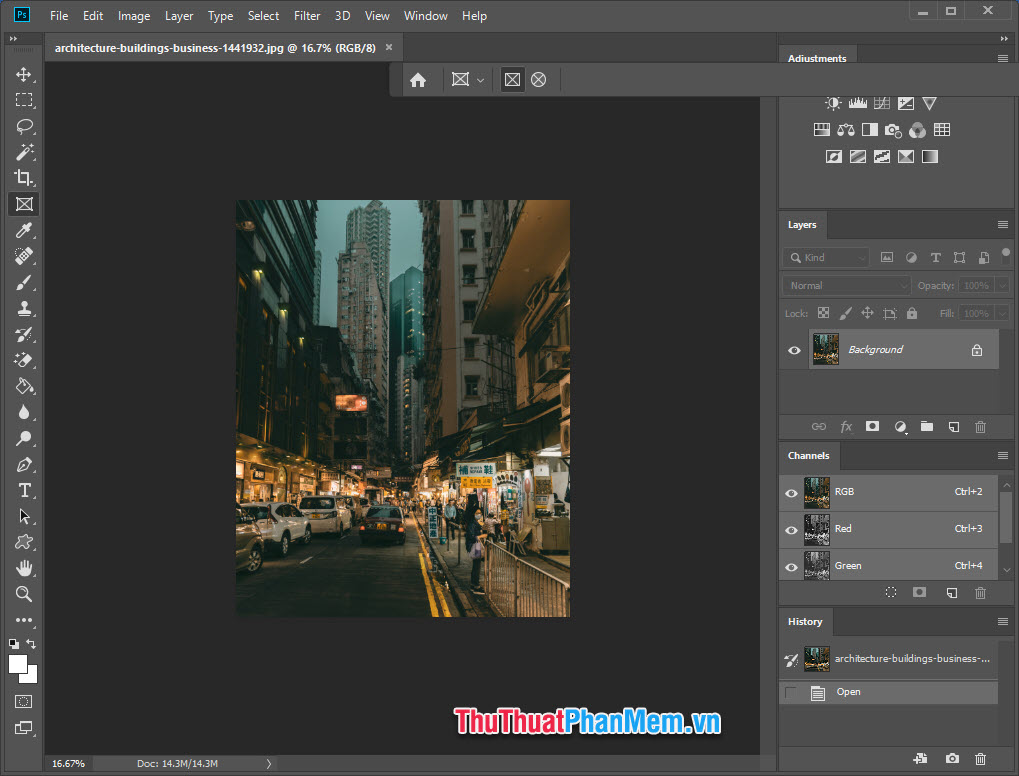
Bước 2: Nhấn tổ hợp phím Ctrl + J để nhân đôi Layer ảnh.
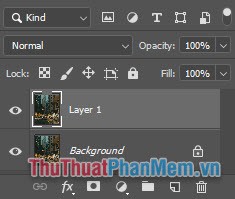
Bước 3: Chọn Filter >> Blur >> Gaussian Blur…
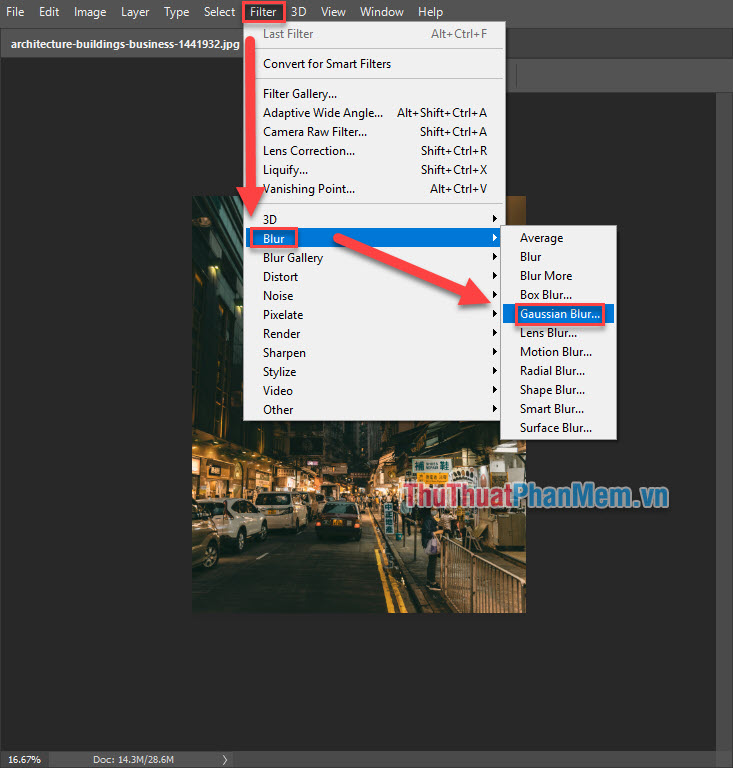
Bước 4: Chọn độ làm mờ rồi nhấn OK để áp dụng.
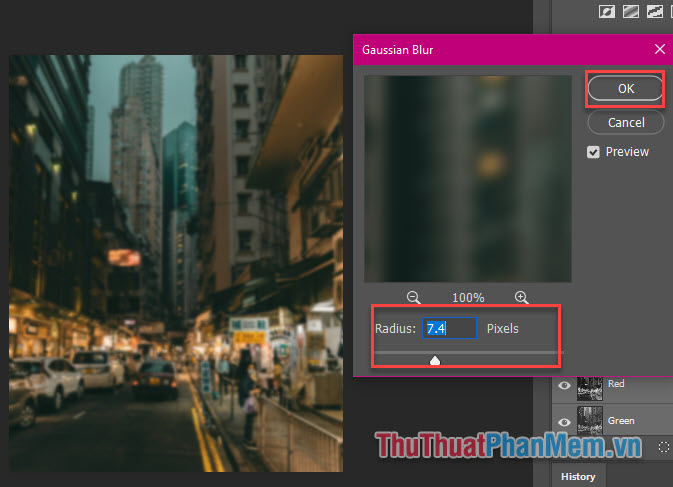
Để làm mờ một phần chỉ định, bạn chỉ cần đơn giản dùng công cụ Blur rồi tô lại phần cần làm mờ.
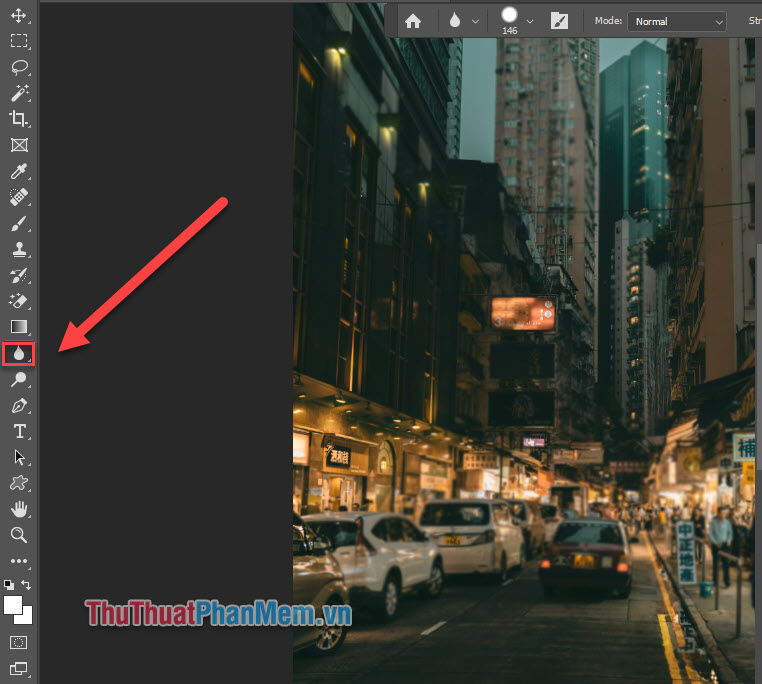
Làm mờ background của bức ảnh
Bước 1: Mở bức ảnh bạn cần làm mờ background trong Photoshop.
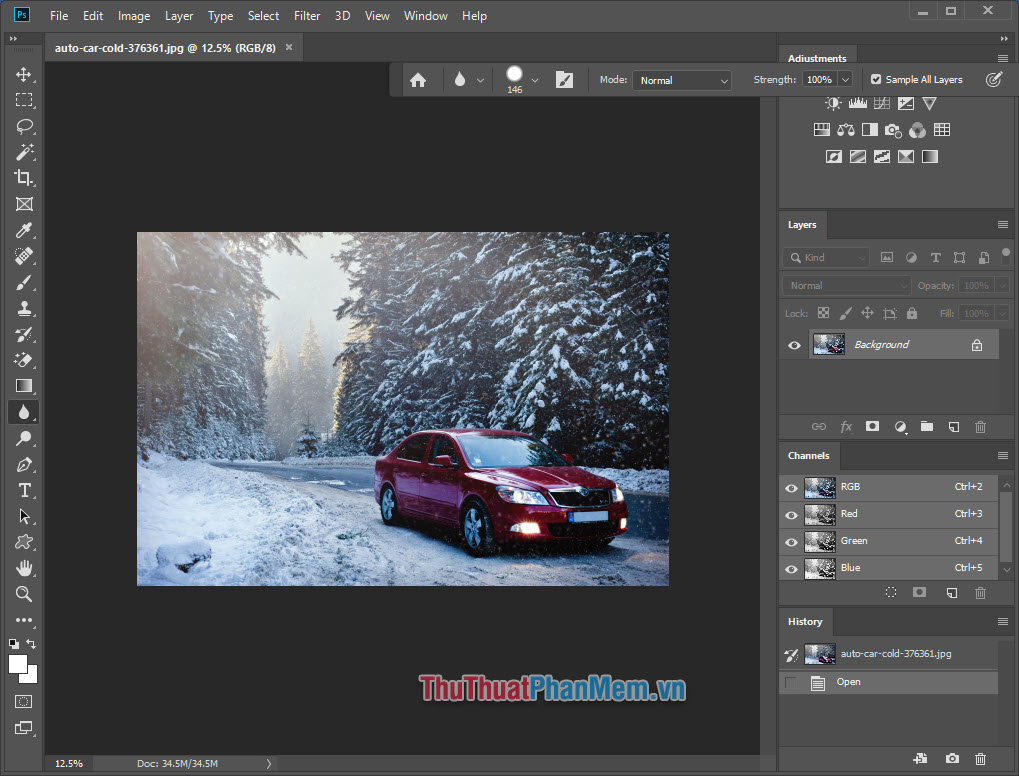
Bước 2: Nhấn tổ hợp Ctrl + J để nhân đôi Layer ảnh.
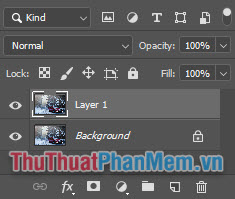
Bước 3: Chọn công cụ Quick Selection Tool.
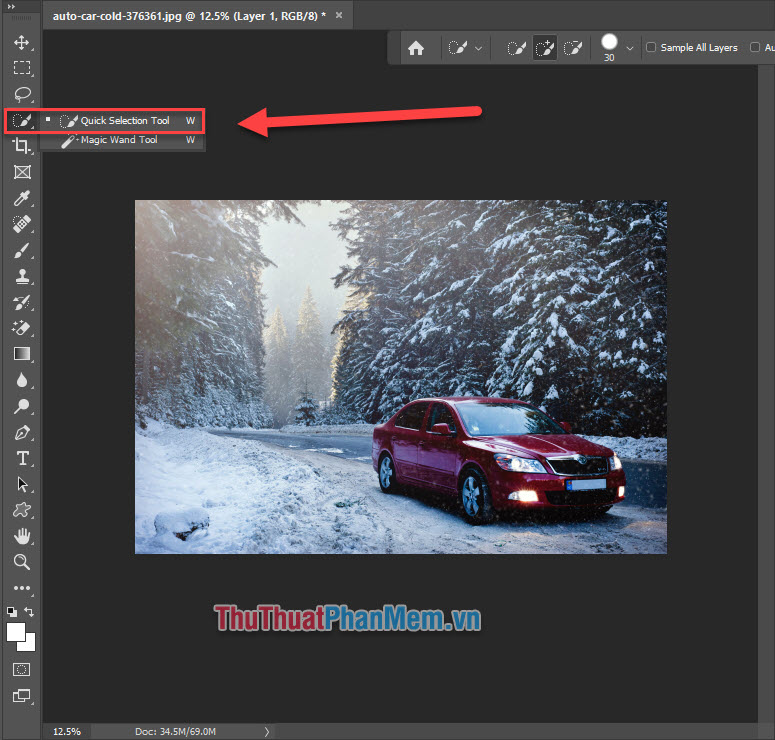
Click chuột để chọn đối tượng, Alt + click để bỏ chọn những phần thừa. Làm xong đối tượng của bạn sẽ được bao quanh như sau:

Bước 4: Ctrl + Shift + I để bao quanh khung ảnh.

Chọn chức năng Filter >> Blur Gallery >> Tilt-Shift…
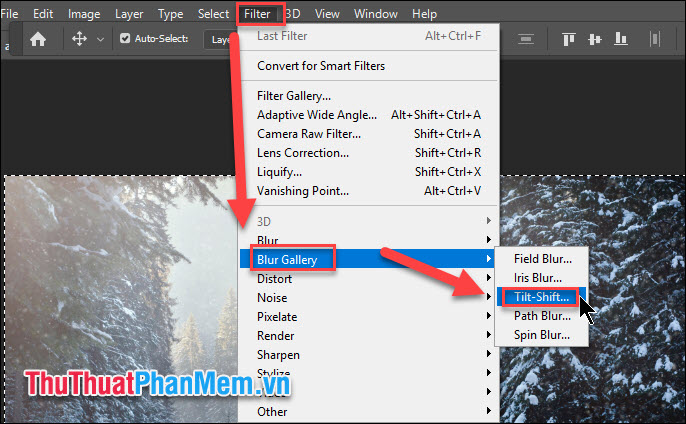
Điều chỉnh tiêu điểm, các vùng mờ, độ mờ sao cho vừa ý, sau đó nhấn OK.
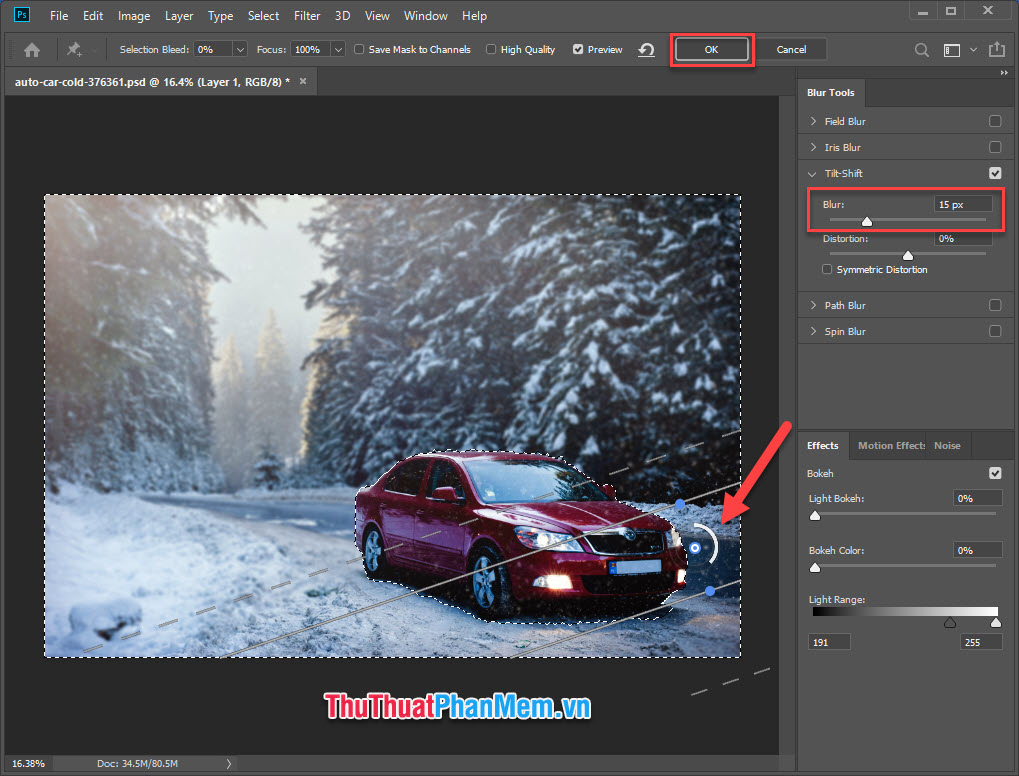
Như vậy là background của bức ảnh đã được làm mờ và nổi bật được nên những vật thể cần chú ý.
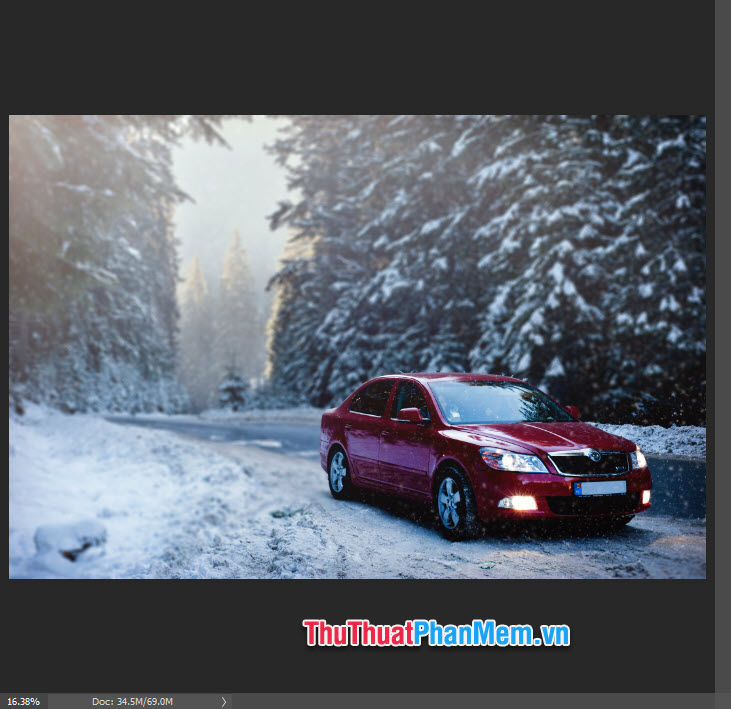
Trên đây là cách làm mờ ảnh bằng Adobe Photoshop. Chúc bạn thực hành thành công!
Trên đây là những bước đơn giản để làm mờ ảnh trên Photoshop. Việc làm mờ ảnh giúp cho bức ảnh của bạn trở nên ấn tượng hơn và còn có tác dụng tạo ra một không gian bóng mát, tươi mới, đầy thu hút. Hy vọng với hướng dẫn trên, bạn có thể áp dụng để thực hiện trên các bức ảnh của mình. Chúng ta có thể thấy được tầm quan trọng của việc học tập, thực hành Photoshop khi đã làm được những điều đơn giản này. Và đặc biệt, với tầm quan trọng của ảnh đối với con người, việc biết cách làm mờ ảnh chắc chắn sẽ giúp khách hàng của bạn cảm thấy hài lòng và tin tưởng hơn về sản phẩm mà bạn cung cấp.
Cảm ơn bạn đã xem bài viết Hướng dẫn làm mờ ảnh trên Photoshop tại Neu-edutop.edu.vn bạn có thể bình luận, xem thêm các bài viết liên quan ở phía dưới và mong rằng sẽ giúp ích cho bạn những thông tin thú vị.
Nguồn: https://thuthuatphanmem.vn/cach-lam-mo-anh-trong-photoshop/
Từ Khoá Tìm Kiếm Liên Quan:
1. Làm mờ ảnh trên Photoshop
2. Hiệu ứng mờ ảnh
3. Cách làm mờ nền ảnh
4. Làm mờ và tạo bóng đổ cho chữ trên ảnh
5. Làm mờ đối tượng trên ảnh
6. Mờ ảnh theo phong cách vintage
7. Hiệu ứng mờ sương mù
8. Tạo ánh sáng mờ trên ảnh
9. Cách tạo texture mờ trên ảnh
10. Làm mờ ảnh và tạo out focus background.



